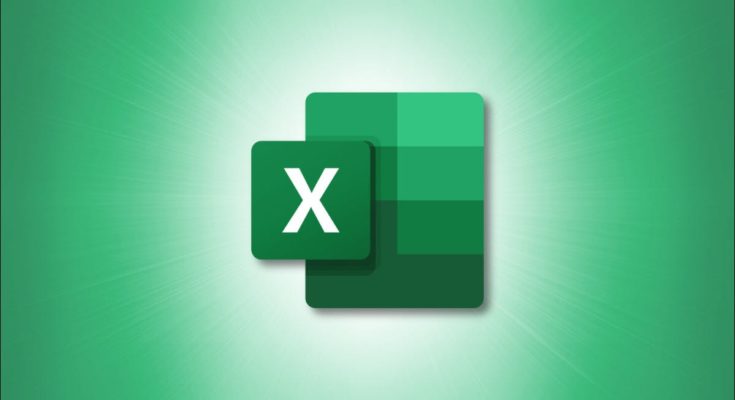Criar um gráfico no Microsoft Excel é um processo razoavelmente simples, mas são as personalizações que você aplica que levam mais tempo. Portanto, se você criar um gráfico e quiser reaproveitar as cores e a formatação, salve-o como um modelo!
Ao transformar seu trabalho árduo em um modelo reutilizável, você pode economizar tempo mais tarde. Além disso, você pode manter as cores da empresa ou a formatação específica que gastou tanto tempo aplicando. O melhor de tudo é que você pode usar um modelo de gráfico em qualquer pasta de trabalho e planilha do Excel depois de salvá-lo.
Índice
Salvar um gráfico como modelo
Se você já tem um gráfico ou gráfico que deseja salvar ou está planejando salvar o próximo gráfico que criar , é bastante fácil.
Clique com o botão direito no gráfico e selecione “Salvar como modelo”.

Dê um nome ao seu modelo e clique em “Salvar”. Agora seu modelo está salvo e pronto para você reutilizar.

Use um modelo de gráfico salvo
Quando você quiser usar um modelo que você salvou, isso também é super simples. Selecione os dados do gráfico como faria normalmente para criar qualquer novo gráfico .
Vá para a guia Inserir e clique em “Gráficos recomendados” na seção Gráficos da faixa de opções.

Selecione a guia Todos os gráficos na parte superior da janela pop-up e escolha “Modelos” à esquerda. Você verá seus modelos salvos à direita.

Escolha o modelo e clique em “OK”. Você verá o gráfico aparecer em sua planilha com a seleção de dados.

Se você já tem um gráfico em sua folha e , em seguida, decidir aplicar o modelo, isso é factível também. Selecione o gráfico, vá para a guia Design do gráfico que é exibida e clique em “Alterar tipo de gráfico”.

Você verá então a janela Inserir Gráfico descrita acima, onde pode escolher “Modelos” e selecionar seu modelo.
Mesmo usando um modelo, você ainda pode fazer ajustes em seu gráfico. Assim, você pode alterar as cores e alterar a formatação sem afetar o modelo salvo. Todas as alterações feitas se aplicam apenas ao gráfico atual.
Combine o tema do documento
Se depois de usar o modelo para criar seu novo gráfico você decidir manter o tema atual para seu documento, não há problema!
Clique com o botão direito no gráfico e selecione “Redefinir para o estilo de correspondência”.

Você verá a atualização do gráfico imediatamente para corresponder ao tema escolhido para o seu documento e desconsiderar as cores e formatação salvas com o modelo.

Se você busca consistência ao fazer gráficos no Excel para sua empresa ou organização, considere salvar um modelo para reduzir o tempo de criação de gráficos posteriormente.
Se você costuma criar o mesmo tipo de planilha no Excel, também pode economizar tempo criando e salvando seu próprio modelo de planilha .